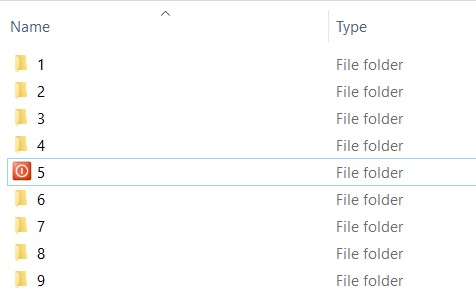Bir kitaplıkta bir kitap aradığınızı farzedelim. Kitabın rengine bakarak mı o kitabı daha rahat bulabilirsiniz yoksa bütün kitapların isimlerine bakarak mı aradığınız kitabı daha rahat bulursunuz. Elbette kırmızı renkteki bir kitap, siyah renkli bir çok kitap arasında hemen kendini belli edecektir. Windows'ta çok sayıda klasör içerisinde aradığınız klasörü bulmakla zaman kaybettiğinizi de düşünmeye başladıysanız şimdi size Windows'ta (Windows 10 için paylaşıyorum ama Windows 8, Windows 7, Windows Vista ve Windows XP için de mantığı aynı) klasör simgelerini nasıl değiştirebileceğimizi göstereceğim.
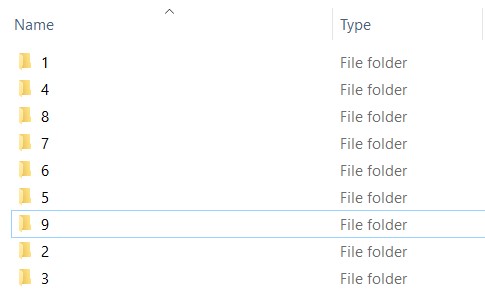
Örnek olarak 5 isimli klasör için göze hemen batan ve fark edilir bir klasör simgesl (ikon) seçelim. Adım adım takip etmeniz gereken adımlar şu şekilde:
1. Simgesini değiştirmek istediğiniz ikona sağ tıklayarak Özellikler (Properties) seçeneğini seçin
2. Açılan özellikler penceresinde en sağdaki Özelleştir (Customize) sekmesine gelin
3. Sekmenin en altında Simge Değiştir (Change icon) butonuna tıklayın.
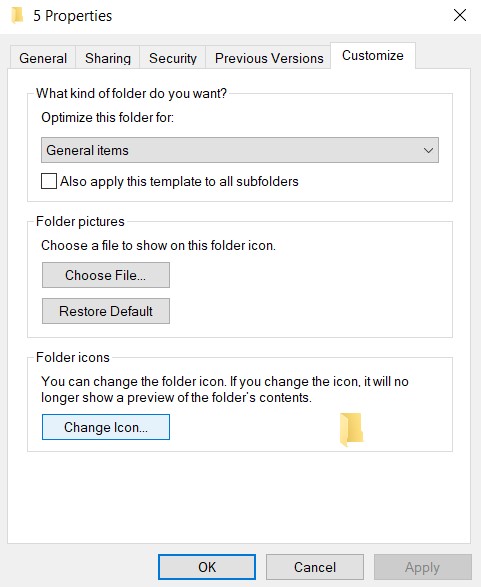
4. Açılan seçeneklerden istediğiniz ikonu seçin ve tamam düğmesine basarak pencereyi kapatın. İsterseniz listede olmayan bilgisayarınızdaki bir ikonu da Gözat (Browse) butonunu kullanarak seçebilirsiniz.
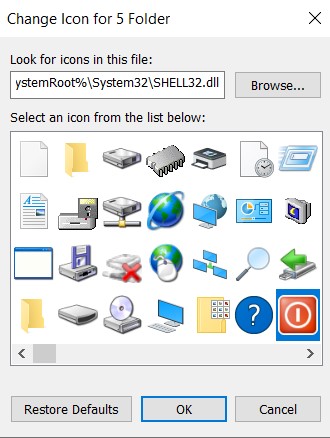
5. Klasörünüzü tekrar kontrol ederseniz ikonunun değiştiğini görebilirsiniz.